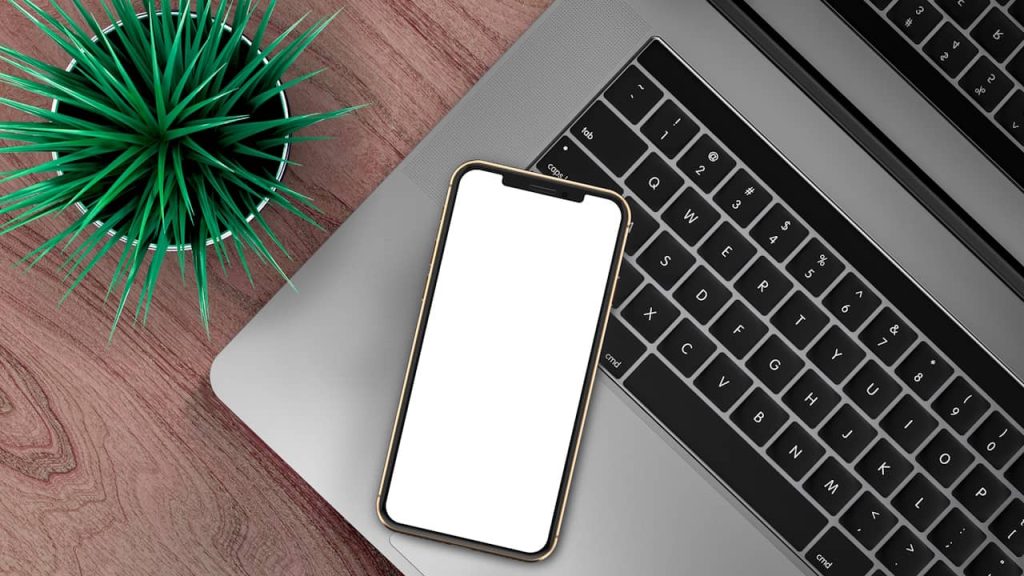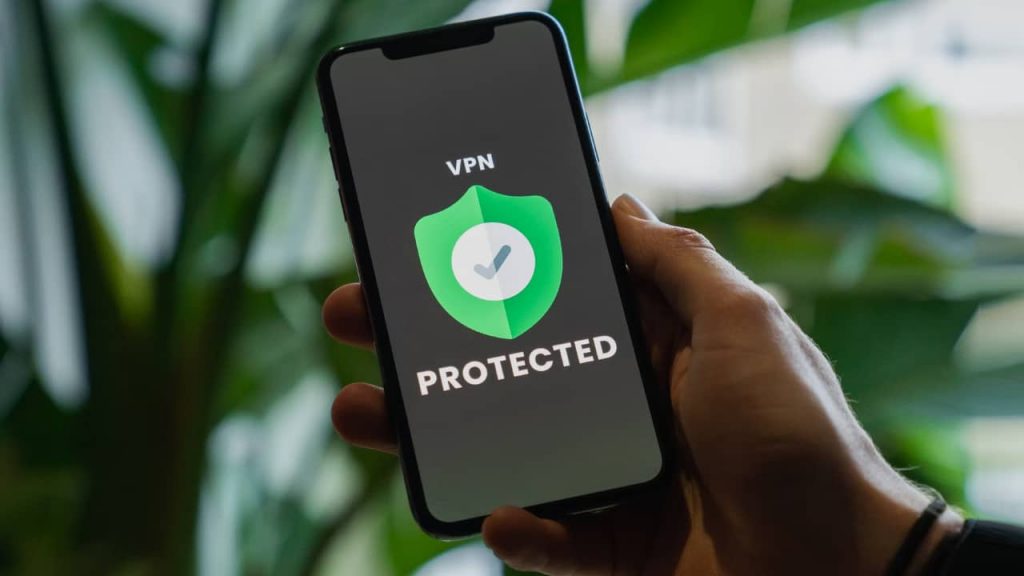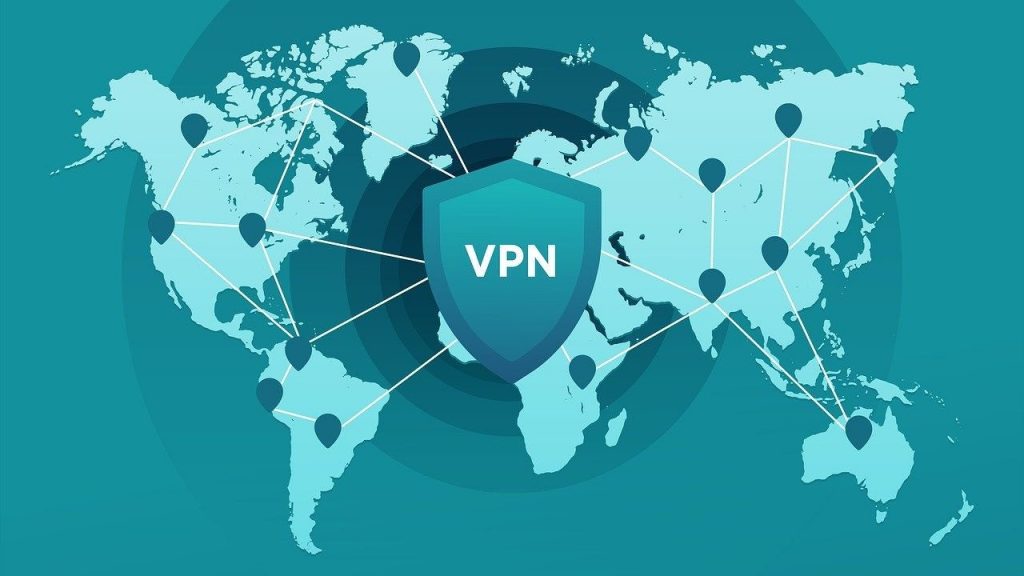Nos smartphones font désormais partie intégrante de nos vies. On y stocke un trésor de données personnelles allant des souvenirs précieux capturés dans des photos et des vidéos aux contacts et documents importants. Cependant, avec le risque toujours présent de dommages ou de pertes accidentels, il est essentiel de disposer d’un système de sauvegarde fiable. Certes, il y a le service iCloud d’Apple, mais une sauvegarde manuelle peut-être utile dans certains cas. À cet effet, voici comment sauvegarder vos données iPhone sur votre PC ou Mac.
Sommaire :
Comment sauvegarder les données de votre iPhone sur PC ?
Pour sauvegarder le contenu de votre iPhone sur PC, la démarche est très simple. Toutefois, vous devez disposer du logiciel iTunes pour Windows. Vous pouvez le télécharger sur le site officiel d’Apple. Dès que vous l’installez sur votre PC, voici comment vous devez faire :
- Branchez votre iPhone à votre PC grâce à un câble iPhone ;
- Ouvrez le logiciel iTunes, s’il ne se lance pas automatiquement ;
- Sur la fenêtre contextuelle qui apparait sur votre smartphone, appuyez sur Faire confiance à cet ordinateur. Faites de même sur l’ordinateur et sélectionnez Continuer ;
- En dessous de la barre du Menu, dans la barre latérale gauche, cliquez sur l’icône d’iPhone ;
- Appuyez sur Résumé et cochez Cet ordinateur ;
- Vous pouvez cocher la case Chiffrer la sauvegarde locale et entrer un mot de passe pour protéger votre sauvegarde d’autres personnes ;
- Cliquez enfin sur Sauvegarder maintenant.
VOIR AUSSI : Comment réinitialiser un PC avec ou sans Windows ?
Comment sauvegarder les données de votre iPhone sur Mac ?
Contrairement à la sauvegarde sur PC qui nécessite le téléchargement et l’installation d’iTunes, la sauvegarde sur Mac peut se faire par Finder. Lancez donc le logiciel et suivez la démarche suivante :
- Branchez l’iPhone à votre Mac ;
- Dans Emplacements, sur le Finder, sélectionnez iPhone ;
- Pour une première connexion au Mac, votre iPhone vous demandera d’accorder votre confiance à l’ordinateur. Cliquez donc sur Se fier sur l’iPhone et sur le Mac ;
- Cliquez sur Général ;
- Sélectionnez Sauvegarder toutes les données de votre iPhone sur ce Mac ;
- Comme sur PC, vous pouvez protéger votre sauvegarde en cliquant sur Chiffrer la sauvegarde locale ;
- Entrez le mot de passe de votre choix ;
- Appuyez sur Sauvegarder maintenant.
Il faudra attendre pour que la sauvegarde soit terminée. Si un jour, vous supprimez par erreur vos données sur iPhone, vous pouvez revenir calmement tout restaurer, sans avoir besoin de connexion internet. Aussi, vous devez réaliser des sauvegardes fréquentes.